几何画板绘制圆锥曲线的操作方法
- WBOYWBOYWBOYWBOYWBOYWBOYWBOYWBOYWBOYWBOYWBOYWBOYWB转载
- 2024-04-16 12:34:101174浏览
php小编百草带你揭秘冬季狂想曲技能全解锁攻略!这款角色剧情模拟游戏以小镇故事为背景,融合了日系元素,玩家将面临深入解谜的挑战。操作技巧成为了关键,而且游戏中有许多有趣的特色内容等待体验。通过解锁所有技能,你将获得更全面的游戏体验!
方法一、参数方程法
你可以借助参数方程形式,在几何画板中新建函数\(f(x)=4sinx\)、\(g(x)=3cosx\),然后同时选中它们,执行【绘图】——【绘制参函数曲线】命令,在弹出的绘制曲线对话框输入适当的定义域范围,这样就可以画出椭圆,如图所示。
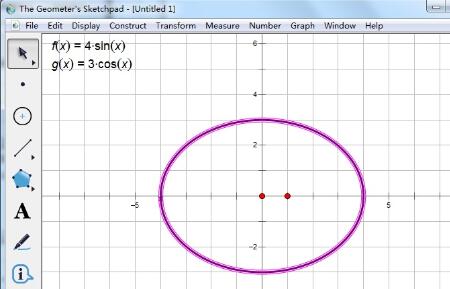
方法二、使用自定义工具
几何画板中就包含了一些作图工具和菜单命令,为了方便高效地作图,可以在自定义工具下添加做好的工具,如下图所示,鼠标单击左侧工具栏的自定义工具按钮,在弹出的工具选项选择圆锥曲线A,就可以看到各种圆锥曲线工具,想要画哪一个圆锥曲线选择相应的工具即可。
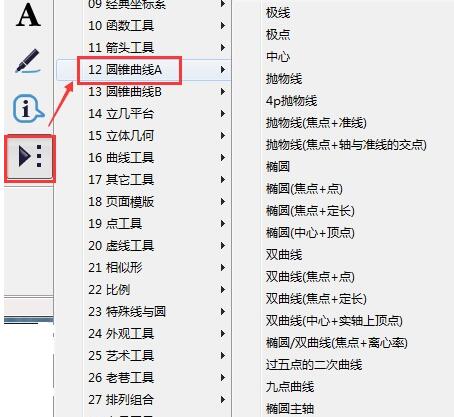
比如要画双曲线,这里就能选择双曲线(焦点 点)工具,然后在工作区域单击两下确定焦点的位置,接着画任一点拖动鼠标,就能绘制出双曲线。
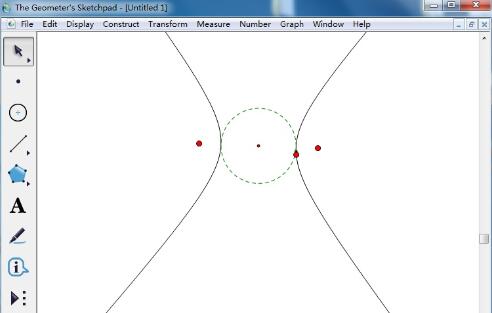
以上是几何画板绘制圆锥曲线的操作方法的详细内容。更多信息请关注PHP中文网其他相关文章!
声明:
本文转载于:zol.com.cn。如有侵权,请联系admin@php.cn删除

